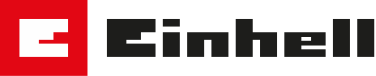Firmware updaten
Halte deinen Mähroboter immer auf dem neusten Stand
Grundsätzlich dürfen die Firmware-Update des Mähers nicht mit Updates der Einhell-Connect App verwechselt werden. Wenn die App ein Update erhält, muss das nicht auf den Mäher übertragen werden (aktuell ist es auch nicht möglich den Mäher per App upzudaten). Falls ein Update des Mähers nötig wird, kannst du es im untenstehenden Bereich downloaden (die BIN Datei muss nicht entpackt werden).
Mehr erfahren
Anforderungen an den USB-Stick für das Firmware Update:
– Der USB‐Stick sollte nicht größer als 8 GB sein
– Der USB‐Stick darf keine versteckten Dateien, Ordner und Partitionen enthalten
– Der USB Stick muss FAT32 formatiert sein
Hier findest du das aktuelle Firmware-Update für deinen Mähroboter
Du brauchst Unterstützung, um die Firmware deines Mähroboters upzudaten? Unser Chatbot hilft dir auch in diesem Fall gerne weiter.
GC-RM 500
So aktualisierst du die Firmware
- Bitte lese vom Typenschild deines Mähroboters die Artikel- und Ident-Nummer ab und notiere dir diese für den Download der Firmware.Vorsicht: Die Firmware ist je nach IDENT‐Nummer unterschiedlich!
- Lade die Datei auf einen leeren USB-Stick und stecke diesen in den USB-Port an der Rückseite des Mähers.
- Bevor du mit der Installation des Firmware Updates beginnst, stelle den Mähroboter in den Mähbereich. Der Mähroboter darf sich beim Software Update nicht in der Ladestation befinden.
- Schalte den Hauptschalter am Mäher ein und starte den Boot-Modus durch 4 Sekunden gleichzeitigen Drückens der Tasten "Power" und "OK". Im Boot-Modus leuchten alle LEDs.
- Danach starte den Updatevorgang durch drücken der Verriegelungstaste. Die LEDs zeigen den Fortschritt des Updatevorgangs an, dieser kann einige Minuten dauern. Schalte während des Vorgangs den Mähroboter nicht aus. Ein erfolgreiches Update wird über ein akustisches Signal bestätigt.
- Nach einem Neustart des Mähers über den Hauptschalter kann er seine Arbeit wieder aufnehmen. Vergiss nicht, den USB-Stick wieder abzuziehen.
Änderungen bei Software Update (Stand: 05.09.2021)
- Optimiertes Mäh- und Ladeverhalten
Dateien zum Download
| Artikelnummer | Ident-Nummer | Firmware | Datum | Dateigröße | Format | Download |
|---|---|---|---|---|---|---|
| 3413931 | 3413930 | 11019 | DM02275 | 01/11/2021 | 328KB | BIN | Jetzt downloaden |
| 3413931 | 3413930 | 21020 | DM05275 | 01/11/2021 | 374KB | BIN | Jetzt downloaden |
| 3413931 | 3413930 | 21031 | GM05275 | 01/11/2021 | 343KB | BIN | Jetzt downloaden |
Freelexo ohne Display – Modell A
So aktualisierst du die Firmware
- Bitte lese vom Typenschild deines Mähroboters die Artikel- und Ident-Nummer ab und notiere dir diese für den Download der Firmware. Vorsicht: Die Firmware ist je nach IDENT-Nummer unterschiedlich!
- Lade die Datei(en) auf einen leeren USB Stick. Für manche Modelle wird ein ZIP Ordner mit mehreren Dateien heruntergeladen. In diesem Fall den ZIP Ordner erst entpacken, bevor du die Dateien dann auf den leeren USB Stick ziehst. Dies machst du, indem du mit der rechten Maustaste auf den ZIP Ordner klickst, extrahieren wählst und dann den Anweisungen am Bildschirm folgst. Am USB Stick selbst darf sich kein Ordner befinden.
- Stecke den USB Stick in den USB-Port an der Rückseite des Mähers.
- Bevor du mit der Installation des Firmware Updates beginnst, stelle den Mähroboter in den Mähbereich. Der Mähroboter darf sich beim Software Update nicht in der Ladestation befinden.
- Schalte den Hauptschalter am Mäher ein und starte den Boot-Modus durch 4 Sekunden gleichzeitigen Drückens der Tasten "Power" und "OK". Im Boot-Modus leuchten alle LEDs.
- Danach starte den Updatevorgang durch drücken der Verriegelungstaste. Die LEDs zeigen den Fortschritt des Updatevorgangs an, dieser kann einige Minuten dauern. Schalte während des Vorgangs den Mähroboter nicht aus. Ein erfolgreiches Update wird über ein akustisches Signal bestätigt.
- Nach einem Neustart des Mähers über den Hauptschalter kann er seine Arbeit wieder aufnehmen. Vergiss nicht, den USB-Stick wieder abzuziehen.
Änderungen bei Software Update (Stand: 05.09.2022)
- Optimiertes Mäh- und Ladeverhalten
Dateien zum Download
| Artikelnummer | Ident-Nummer | Firmware | Datum | Dateigröße | Format | Download |
|---|---|---|---|---|---|---|
|
3413940 3413941 3413942 3413943 4326363 | 21031 | GC15347 | 05/09/2022 | 343KB | BIN | Jetzt downloaden |
|
3413944 3413945 3413946 3413947 3413948 3413949 | 21021 | GC15347 | 05/09/2022 | 343KB | BIN | Jetzt downloaden |
|
3413940 3413941 3413942 3413943 4326363 | 21020 | EC10347 | 05/09/2022 | 328KB | BIN | Jetzt downloaden |
|
3413944 3413945 3413946 3413947 3413948 3413949 | 21010 | EC10347 | 05/09/2022 | 328KB | BIN | Jetzt downloaden |
|
3413940 3413941 3413942 3413943 4326363 | 11019 | To_Unzip_10 | 05/09/2022 | 297KB | ZIP | Jetzt downloaden |
Freelexo ohne Display – Modell B
So aktualisierst du die Firmware
- Lade die Datei(en) auf einen leeren USB Stick. Für manche Modelle wird ein ZIP Ordner mit mehreren Dateien heruntergeladen. In diesem Fall den ZIP Ordner erst entpacken, bevor du die Dateien dann auf den leeren USB Stick ziehst. Dies machst du, indem du mit der rechten Maustaste auf den ZIP Ordner klickst, extrahieren wählst und dann den Anweisungen am Bildschirm folgst. Am USB Stick selbst darf sich kein Ordner befinden.
- Stecke den USB Stick in den USB-Port an der Rückseite des Mähers.
- Bevor du mit der Installation des Firmware Updates beginnst, stelle den Mähroboter in den Mähbereich. Der Mähroboter darf sich beim Software Update nicht in der Ladestation befinden.
- Öffne die Abdeckung und stecke den USB-Stick in den USB-Port an der Unterseite des Mähers.
- Schalte den Hauptschalter am Mäher ein und der Update-Vorgang startet automatisch. Die Zeit-LEDs beginnen zu blinken.
- Der Vorgang ist abgeschlossen, wenn alle 4 Zeit-LEDs druchgängig leuchten und der Mäher einen durchgängigen Pfeifton von sich gibt.
- Vergiss nicht, den USB-Stick wieder abzuziehen und die Abdeckung zu schließen.
| Artikelnummer | Ident-Nummer | Firmware | Datum | Dateigröße | Format | Download |
|---|---|---|---|---|---|---|
|
3413960 3413961 3413962 | 21010 | RM03PR_11_40* | 03.11.40.03 | 236KB | BIN | Jetzt downloaden |
| 3413965 | 21011 | Keypad_2022.zip |
03.11.40.03 09.11.40.01 | 367KB | ZIP | Jetzt downloaden |
|
3413960 3413961 3413962 | 21021 | Keypad_2022.zip |
03.11.40.03 09.11.40.01 | 367KB | ZIP | Jetzt downloaden |
* Vorsicht: Name der Firmware-Datei bleibt von Version zu Version identisch!
Freelexo mit Display – Modell A
So aktualisierst du die Firmware
- Bitte lese vom Typenschild deines Mähroboters die Artikel- und Ident-Nummer ab und notiere dir diese für den Download der Firmware. Vorsicht: Die Firmware ist je nach IDENT‐Nummer unterschiedlich!
- Lade die Datei(en) auf einen leeren USB Stick. Für manche Modelle wird ein ZIP Ordner mit mehreren Dateien heruntergeladen. In diesem Fall den ZIP Ordner erst entpacken, bevor du die Dateien dann auf den leeren USB Stick ziehst. Dies machst du, indem du mit der rechten Maustaste auf den ZIP Ordner klickst, extrahieren wählst und dann den Anweisungen am Bildschirm folgst. Am USB Stick selbst darf sich kein Ordner befinden.
- Stecke den USB Stick in den USB-Port an der Rückseite des Mähers.
- Bevor du mit der Installation des Firmware Updates beginnst, stelle den Mähroboter in den Mähbereich. Der Mähroboter darf sich beim Software Update nicht in der Ladestation befinden.
- Schalte den Hauptschalter am Mäher ein und starte den Boot-Modus durch 4 Sekunden gleichzeitigen Drückens der Tasten "Power" und "OK".
- Danach starte den Updatevorgang durch drücken der Taste 3. Das Display zeigt den Fortschritt des Updatevorgangs an, dieser kann einige Minuten dauern. Schalte während des Vorgangs den Mähroboter nicht aus. Ein erfolgreiches Update wird über ein akustisches Signal bestätigt.
- Nach einem Neustart des Mähers über den Hauptschalter kann er seine Arbeit wieder aufnehmen. Vergiss nicht, den USB-Stick wieder abzuziehen.
Änderungen bei Software Update (Stand: 09.12.2021)
- Optimiertes Mäh‐ und Ladeverhalten
- Neues Displaylayout
Dateien zum Download
| Artikelnummer | Ident-Nummer | Firmware | Datum | Dateigröße | Format | Download |
|---|---|---|---|---|---|---|
|
3413950 3413951 3413952 4326368 | 21031 | GC12347 | 05/09/2022 | 343KB | BIN | Jetzt downloaden |
|
3413953 3413955 | 21021 | GC12347 | 05/09/2022 | 343KB | BIN | Jetzt downloaden |
|
3413950 3413951 3413952 4326368 | 21020 | EC11347 | 05/09/2022 | 328KB | BIN | Jetzt downloaden |
|
3413953 3413955 | 21010 | EC11347 | 05/09/2022 | 328KB | BIN | Jetzt downloaden |
|
3413950 3413951 3413952 4326368 | 11019 | To_Unzip_11 | 05/09/2022 | 297KB | ZIP | Jetzt downloaden |
Freelexo mit Display – Modell B
So aktualisierst du die Firmware
- Lade die Datei auf einen leeren USB-Stick
- Bevor du mit der Installation des Firmware Updates beginnst, stelle den Mähroboter in den Mähbereich. Der Mähroboter darf sich beim Software Update nicht in der Ladestation befinden.
- Öffne die Abdeckung und stecke den USB-Stick in den USB-Port an der Unterseite des Mähers.
- Schalte den Hauptschalter am Mäher ein und der Update-Vorgang startet automatisch. Der Mähroboter zeigt den aktuellen Status an des Firmware Updates an.
- Nach dem vollständigen kopieren der Software wechselt der Mähroboter in den normalen Betriebszustand und der Vorgang ist abgeschlossen.
- Vergiss nicht, den USB-Stick wieder abzuziehen und die Abdeckung zu schließen.
Änderungen bei Software Update (Stand: 09.12.2021)
-
Optimiertes Mäh- und Ladeverhalten
Dateien zum Download
| Artikelnummer | Ident-Nummer | Firmware | Version | Dateigröße | Format | Download |
|---|---|---|---|---|---|---|
|
3413980 3413981 3413982 | 21010 | RM05PR_11_40* | 05.11.40.05 | 235KB | BIN | Jetzt downloaden |
| 3413983 | 21011 | RM05PR_11_40* | 05.11.40.05 | 235KB | BIN | Jetzt downloaden |
|
3413980 3413981 | 21021 | RM05PR_11_40* | 05.11.40.05 | 235KB | BIN | Jetzt downloaden |
* Vorsicht: Name der Firmware-Datei bleibt von Version zu Version identisch!
Häufig gestellte Fragen
Wie erfahre ich von Software-Updates?
- Der Hersteller wendet sich via Email/Homepage an Sie.
- Die App informiert Sie über neue Updates. Wenn kein Update in der APP verfügbar ist, ist ihr Mäher auf dem neusten Stand.
Wo finde ich die Artikel- und Ident-Nummer?
Auf deinem Gerät findest du das Typenschild in der Regel in der Nähe des Motors / der Antriebseinheit. Hier befinden sich die 7‐stellige Artikelnummer sowie die 5‐stellige Identnummer.
Kann der Mäher auf die Werkseinstellungen zurückgesetzt werden?
Der Mäher selbst kann nicht auf die Werkseinstellungen zurückgesetzt werden, aber dies ist normalerweise nicht notwendig. In der App kannst du deinen Mäher und deine persönlichen Daten löschen und die Statistiken zurücksetzen, indem du unter "Einstellungen" das Gerät löscht. Das Gerät verschwindet aus deiner Geräteübersicht und alle Einstellungen und Daten sind somit zurückgesetzt.
Wie kann ich den USB Stick FAT32 formatieren?
Anleitung für Windows-User:
Der USB Stick sollte max. 8 GB und mit FAT32 formatiert werden.
Um einen USB-Stick in Windows 10 zu formatieren, sind folgenden Schritte nötig:
- Stecken Sie den USB-Stick ein.
- Öffnen Sie die Übersicht „Dieser PC“ im Windows-Explorer.
- Ihr USB-Stick sollte nun dort angezeigt werden. Klicken Sie mit der rechten Maustaste auf den Eintrag.
- Wählen Sie „Formatieren“ aus.
- Daraufhin können Sie das gewünschte Dateisystem FAT32 auswählen und den Namen des USB-Sticks ändern.
- Klicken Sie dann auf „Starten“.
Der Stick darf weder versteckte Dateien noch eine weitere Partition enthalten.
Versteckte Ordner und Dateien löschen:
Im Datei-Explorer unter Ansicht – Optionen – Ansicht – Anzeigen versteckte Dateien, Verzeichnisse und Laufwerke einblenden auswählen.
Anschließend im Explorer alle Ordner und Dateien löschen. Wichtig ist der Ordner System Volume Information, dieser muss entfernt werden.
Es darf sich dann nur noch die Update Datei auf dem Stick befinden.